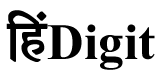कीबोर्ड शॉर्टकट्स का उपयोग कामकाजी समय को बेहतर, तेज और अधिक प्रभावी बनाने के लिए किया जाता है। शॉर्टकट्स की मदद से आप अपने काम को माउस के बिना भी कुशलता से कर सकते हैं। शॉर्टकट्स का उपयोग केवल Windows और Mac में ही नहीं, बल्कि Linux, Android और iOS जैसे प्लेटफार्मों पर भी किया जा सकता है। यहां हम आपको कीबोर्ड शॉर्टकट्स की विस्तृत सूची प्रदान कर रहे हैं, जिसे आप विभिन्न कार्यों को तेज़ी से पूरा करने में उपयोग कर सकते हैं। इसके अलावा, हम इस लेख में महत्वपूर्ण कीवर्ड्स का भी उल्लेख करेंगे, जो आपको इन शॉर्टकट्स को समझने और उन्हें लागू करने में मदद करेंगे।
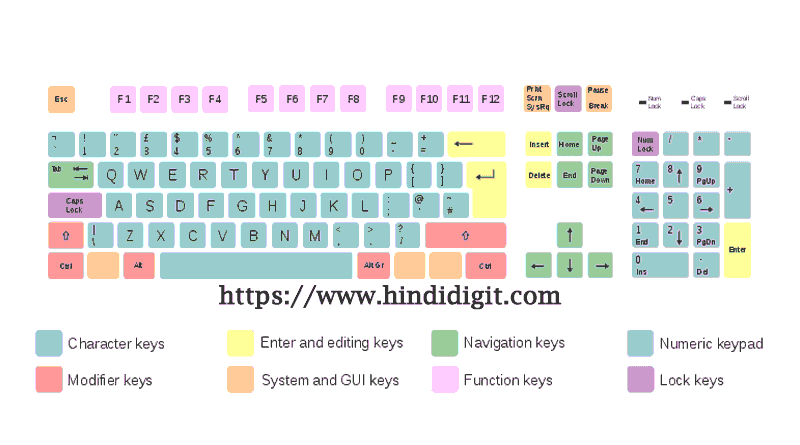
1. Windows Shortcut Keys (Windows Keyboard Shortcuts)
Windows के शॉर्टकट्स का उपयोग बहुत सामान्य है और यह आपके काम को आसान और तेज बनाते हैं। यहां कुछ प्रमुख शॉर्टकट्स की सूची दी जा रही है:
आधारभूत शॉर्टकट्स (Basic Shortcuts keys):
- Ctrl + C (कॉपी करें): चयनित वस्तु या टेक्स्ट को कॉपी करता है।
- Ctrl + X (कट करें): चयनित वस्तु या टेक्स्ट को कट करता है।
- Ctrl + V (पेस्ट करें): कॉपी या कट की गई वस्तु को पेस्ट करता है।
- Ctrl + Z (पूर्ववत करें): किए गए अंतिम कार्य को पूर्ववत करता है।
- Ctrl + Y (फिर से करें): पूर्ववत किए गए कार्य को फिर से करता है।
- Ctrl + A (सभी चुनें): सभी सामग्री को चुनता है।
- Ctrl + F (खोजें): किसी दस्तावेज़, फ़ोल्डर या वेबसाइट में खोज करता है।
सिस्टम और एप्लिकेशन शॉर्टकट्स (System and Application Shortcut Keys):
- Windows + D (डेस्कटॉप दिखाएं): सभी खुले हुए विंडो को मिनिमाइज करके डेस्कटॉप को दिखाता है।
- Alt + Tab (विंडो स्विच करें): खुले हुए एप्लिकेशन्स के बीच स्विच करने के लिए।
- Ctrl + Alt + Del (टास्क मैनेजर): टास्क मैनेजर खोलता है, जिससे आप एप्लिकेशन को बंद कर सकते हैं।
- Windows + L (कंप्यूटर लॉक करें): कंप्यूटर को लॉक करता है।
- Alt + F4 (एप्लिकेशन बंद करें): सक्रिय एप्लिकेशन या विंडो को बंद करता है।
- Ctrl + Shift + Esc (टास्क मैनेजर खोलें): टास्क मैनेजर को सीधे खोलता है।
फाइल और डॉक्यूमेंट शॉर्टकट्स (File and Document Shortcut keys):
- Ctrl + S (सहेजें): दस्तावेज़ या फाइल को सेव करता है।
- Ctrl + N (नया दस्तावेज़ खोलें): नया डॉक्यूमेंट या फाइल खोलता है।
- Ctrl + P (प्रिंट करें): दस्तावेज़ को प्रिंट करने के लिए।
- Ctrl + O (फाइल खोलें): एक फाइल को खोलने के लिए।
- Ctrl + Shift + N (नया फ़ोल्डर बनाएँ): एक नया फ़ोल्डर बनाएँ।
- Ctrl + E (खोज बॉक्स में जाएं): फाइल एक्सप्लोरर में सर्च बार को सक्रिय करें।
वेब ब्राउज़िंग शॉर्टकट्स (Web Browsing Shortcut Keys):
- Ctrl + T (नया टैब खोलें): ब्राउज़र में नया टैब खोलता है।
- Ctrl + W (वर्तमान टैब बंद करें): वर्तमान टैब को बंद करता है।
- Ctrl + Tab (अगला टैब स्विच करें): अगला टैब स्विच करता है।
- Ctrl + Shift + Tab (पिछला टैब स्विच करें): पिछला टैब स्विच करता है।
- Ctrl + R (रीफ्रेश करें): ब्राउज़र पेज को रिफ्रेश करता है।
- Ctrl + H (इतिहास देखें): ब्राउज़र का इतिहास खोलता है।
- Ctrl + J (डाउनलोड देखें): डाउनलोड सूची को खोलता है।
मल्टीटास्किंग शॉर्टकट्स (Multitasking Shortcut Keys):
- Windows + Tab (टास्क व्यू खोलें): टास्क व्यू खोलता है, जिसमें आप विभिन्न खुली हुई विंडो और डेस्कटॉप देख सकते हैं।
- Windows + Left Arrow (विंडो को बाईं ओर अटैच करें): वर्तमान विंडो को स्क्रीन के बाएं हिस्से में अटैच करता है।
- Windows + Right Arrow (विंडो को दाईं ओर अटैच करें): वर्तमान विंडो को स्क्रीन के दाएं हिस्से में अटैच करता है।
- Windows + M (सभी विंडो को मिनिमाइज करें): सभी खुली विंडो को मिनिमाइज करता है।
- Windows + Shift + M (मिनिमाइज्ड विंडो को पुनः खोलें): मिनिमाइज की गई विंडो को फिर से खोलता है।
2. Mac शॉर्टकट्स (Mac Keyboard Shortcut Keys)
Mac ऑपरेटिंग सिस्टम भी शॉर्टकट्स के इस्तेमाल में काफी लोकप्रिय है। Mac में शॉर्टकट्स का उपयोग Windows के मुकाबले थोड़ा अलग है, लेकिन उनकी कार्यक्षमता समान है। यहां कुछ महत्वपूर्ण Mac शॉर्टकट्स की सूची दी जा रही है:
आधारभूत शॉर्टकट्स (Basic Shortcut Keys):
- Command + C (कॉपी करें): चयनित वस्तु या टेक्स्ट को कॉपी करता है।
- Command + X (कट करें): चयनित वस्तु या टेक्स्ट को कट करता है।
- Command + V (पेस्ट करें): कॉपी या कट की गई वस्तु को पेस्ट करता है।
- Command + Z (पूर्ववत करें): किए गए कार्य को पूर्ववत करता है।
- Command + Shift + Z (फिर से करें): पूर्ववत किए गए कार्य को फिर से करता है।
- Command + A (सभी चुनें): सभी सामग्री को चुनता है।
- Command + F (खोजें): दस्तावेज़ या एप्लिकेशन में खोज करता है।
सिस्टम और एप्लिकेशन शॉर्टकट्स (System and Application Shortcut Keys):
- Command + Tab (एप्लिकेशन स्विच करें): खुले हुए एप्लिकेशन्स के बीच स्विच करता है।
- Command + H (वर्तमान एप्लिकेशन छिपाएं): वर्तमान एप्लिकेशन को छिपाता है।
- Command + Q (एप्लिकेशन बंद करें): वर्तमान एप्लिकेशन को बंद करता है।
- Command + M (विंडो मिनिमाइज करें): वर्तमान विंडो को मिनिमाइज करता है।
- Command + Option + Esc (फोर्स क्यूट): एप्लिकेशन को मजबूरी से बंद करता है।
फाइल और डॉक्यूमेंट शॉर्टकट्स (File and Document Shortcut Keys):
- Command + S (सहेजें): फाइल को सेव करता है।
- Command + N (नया डॉक्यूमेंट या फाइल खोलें): नया डॉक्यूमेंट या फाइल खोलता है।
- Command + P (प्रिंट करें): दस्तावेज़ को प्रिंट करता है।
- Command + O (फाइल खोलें): किसी फाइल को खोलता है।
- Command + Shift + N (नया फ़ोल्डर बनाएँ): नया फ़ोल्डर बनाता है।
वेब ब्राउज़िंग शॉर्टकट्स (Web Browsing Shortcut Keys):
- Command + T (नया टैब खोलें): नया ब्राउज़र टैब खोलता है।
- Command + W (वर्तमान टैब बंद करें): वर्तमान ब्राउज़र टैब को बंद करता है।
- Command + R (पेज रिफ्रेश करें): ब्राउज़र पेज को रिफ्रेश करता है।
- Command + Option + F (सर्च बार पर जाएं): ब्राउज़र की सर्च बार पर जाता है।
3. फ़ंक्शन कीज़ (Function Keys in Keyboard) – हिंदी में जानकारी
फ़ंक्शन कीज़ कीबोर्ड पर स्थित F1 से F12 तक के कुंजी होते हैं, जिनका उपयोग अलग-अलग कार्यों के लिए किया जाता है। ये कीज़ विभिन्न सॉफ़्टवेयर और ऑपरेटिंग सिस्टम में विभिन्न प्रकार से काम करते हैं। आइए हम फ़ंक्शन कीज़ के बारे में विस्तार से जानते हैं और उनके हिंदी में उपयोग को समझते हैं।
1. F1 की (Help Key)
- काम: F1 की का मुख्य उपयोग सहायता प्राप्त करने के लिए होता है। जब आप किसी सॉफ़्टवेयर या एप्लिकेशन में होते हैं और आपको मदद चाहिए, तो F1 दबाने से उस एप्लिकेशन का हेल्प मेनू खुल जाता है।
- उदाहरण:
- Microsoft Word में F1 दबाने पर “Word Help” खुलता है, जहाँ आप किसी भी फीचर के बारे में जानकारी प्राप्त कर सकते हैं।
2. F2 की (Rename Key)
- काम: F2 का उपयोग फाइल या फ़ोल्डर का नाम बदलने के लिए किया जाता है। आप इसे किसी भी फाइल या फ़ोल्डर पर क्लिक करके दबा सकते हैं और फिर आप उसका नाम बदल सकते हैं।
- उदाहरण:
- Windows Explorer में कोई फ़ाइल या फ़ोल्डर पर F2 दबाकर उसका नाम बदल सकते हैं।
3. F3 की (Search Key)
- काम: F3 की का उपयोग खोज (Search) करने के लिए होता है। आप इसे किसी सॉफ़्टवेयर, फ़ोल्डर, या वेब ब्राउज़र में दबाकर खोज सकते हैं।
- उदाहरण:
- Windows Explorer में F3 दबाने से सर्च बॉक्स खुल जाता है, जहाँ आप फ़ाइलें और फ़ोल्डर खोज सकते हैं।
4. F4 की (Address Bar & Close Key)
- काम: F4 की का उपयोग विभिन्न तरीकों से किया जाता है:
- वेब ब्राउज़र में: F4 दबाने से एड्रेस बार पर फोकस आता है, जिससे आप URL जल्दी से टाइप कर सकते हैं।
- Windows Explorer में: F4 दबाने से एड्रेस बार में वर्तमान पथ दिखाई देता है।
- Alt + F4: यह कमांड वर्तमान एप्लिकेशन को बंद करने के लिए प्रयोग होता है।
5. F5 की (Refresh Key)
- काम: F5 की का उपयोग पेज को रिफ्रेश (पुनः लोड) करने के लिए किया जाता है।
- उदाहरण:
- वेब ब्राउज़र में F5 दबाने से पेज फिर से लोड हो जाता है।
6. F6 की (Switch Between Windows)
- काम: F6 की का उपयोग विंडो के बीच स्विच करने के लिए किया जाता है, खासकर ब्राउज़र या डॉक्युमेंट विंडो में।
- उदाहरण:
- वेब ब्राउज़र में F6 दबाने से एड्रेस बार पर फोकस चला जाता है।
7. F7 की (Spell Check Key)
- काम: F7 की का मुख्य उपयोग स्पेल चेक (वर्तनी जांच) के लिए होता है। यह Microsoft Word और कुछ अन्य एप्लिकेशन्स में वर्तनी की जांच करने के लिए उपयोगी है।
- उदाहरण:
- Microsoft Word में F7 दबाने से स्पेल चेक शुरू हो जाता है।
8. F8 की (Boot Options)
- काम: F8 की का उपयोग कंप्यूटर को सुरक्षित मोड (Safe Mode) में बूट करने के लिए किया जाता है। जब आप कंप्यूटर को बूट करते हैं, तो F8 दबाने से आप विभिन्न बूट विकल्पों का चयन कर सकते हैं।
- उदाहरण:
- Windows कंप्यूटर पर F8 दबाने से बूट मेनू खुलता है, जहां आप सुरक्षित मोड या अन्य विकल्प चुन सकते हैं।
9. F9 की (Refresh & Send/Receive Mail)
- काम: F9 की का उपयोग:
- Microsoft Outlook में ईमेल भेजने और प्राप्त करने के लिए।
- कुछ अन्य एप्लिकेशन्स में, यह रिफ्रेश (पुनः लोड) के लिए भी काम करता है।
10. F10 की (Activate Menu Bar)
- काम: F10 की का उपयोग मेनू बार को सक्रिय करने के लिए किया जाता है। जब आप F10 दबाते हैं, तो यह कीबोर्ड से मेनू विकल्पों को खोलता है।
- उदाहरण:
- Microsoft Word या Excel में F10 दबाने से मेनू बार सक्रिय हो जाता है।
11. F11 की (Full Screen Key)
- काम: F11 की का उपयोग पूर्ण स्क्रीन मोड (Full Screen) में जाने के लिए किया जाता है। यह खासकर वेब ब्राउज़र और मीडिया एप्लिकेशन्स में उपयोगी होता है।
- उदाहरण:
- वेब ब्राउज़र में F11 दबाने से आप पूर्ण स्क्रीन मोड में स्विच हो सकते हैं।
12. F12 की (Save As & Developer Tools)
- काम: F12 की का उपयोग:
- Microsoft Word या Excel में “Save As” संवाद बॉक्स खोलने के लिए।
- ब्राउज़र में: F12 दबाने से डेवलपर टूल्स खुलते हैं, जो वेब विकासकर्ताओं के लिए होते हैं।
- उदाहरण:
- Microsoft Word में F12 दबाने से “Save As” का विकल्प खुलता है, जिससे आप किसी फाइल को नए नाम से सहेज सकते हैं।
4. Important Shortcut Keys
1. कॉपी (Copy): किसी सामग्री या वस्तु को चयन करके उसे दूसरे स्थान पर उपयोग करने के लिए कॉपी करना।
2. कट (Cut): किसी सामग्री या वस्तु को काटकर उसे नए स्थान पर पेस्ट करना।
3. पेस्ट (Paste): पहले से कॉपी या कट की गई सामग्री को किसी स्थान पर चिपकाना।
4. पूर्ववत (Undo): किए गए कार्य को पूर्ववत (खत्म) करना।
5. फिर से करें (Redo): पूर्ववत किए गए कार्य को फिर से करना।
6. मिनिमाइज (Minimize): किसी विंडो को स्क्रीन पर छोटे आकार में छिपाना।
7. स्विच (Switch): एक एप्लिकेशन से दूसरे एप्लिकेशन में जाना।
8. सहेजें (Save): फाइल या दस्तावेज़ को सेव करना।
9. रिफ्रेश (Refresh): पेज को फिर से लोड करना या रिफ्रेश करना।
10. प्रिंट (Print): दस्तावेज़ या सामग्री को प्रिंटर पर भेजना।
Notepad Shortcut keys in hindi – Download